Proceso de confrontación manual utilizando una conciliación de ejemplo
Sigamos un ejemplo a través del proceso de confrontación utilizando una conciliación de ejemplo.
Para empezar a realizar coincidencias manuales:
- En Inicio, seleccione Coincidente.
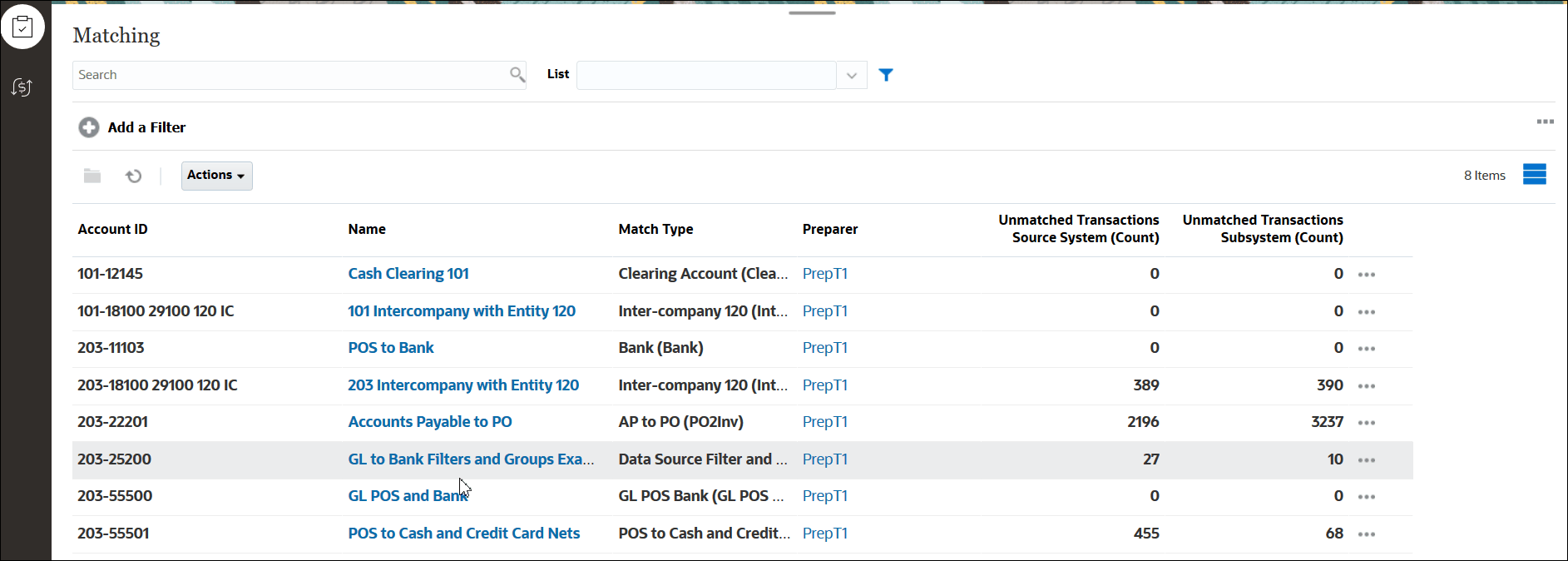
. - Seleccione una conciliación y, a continuación, en Acciones, seleccione Abrir.
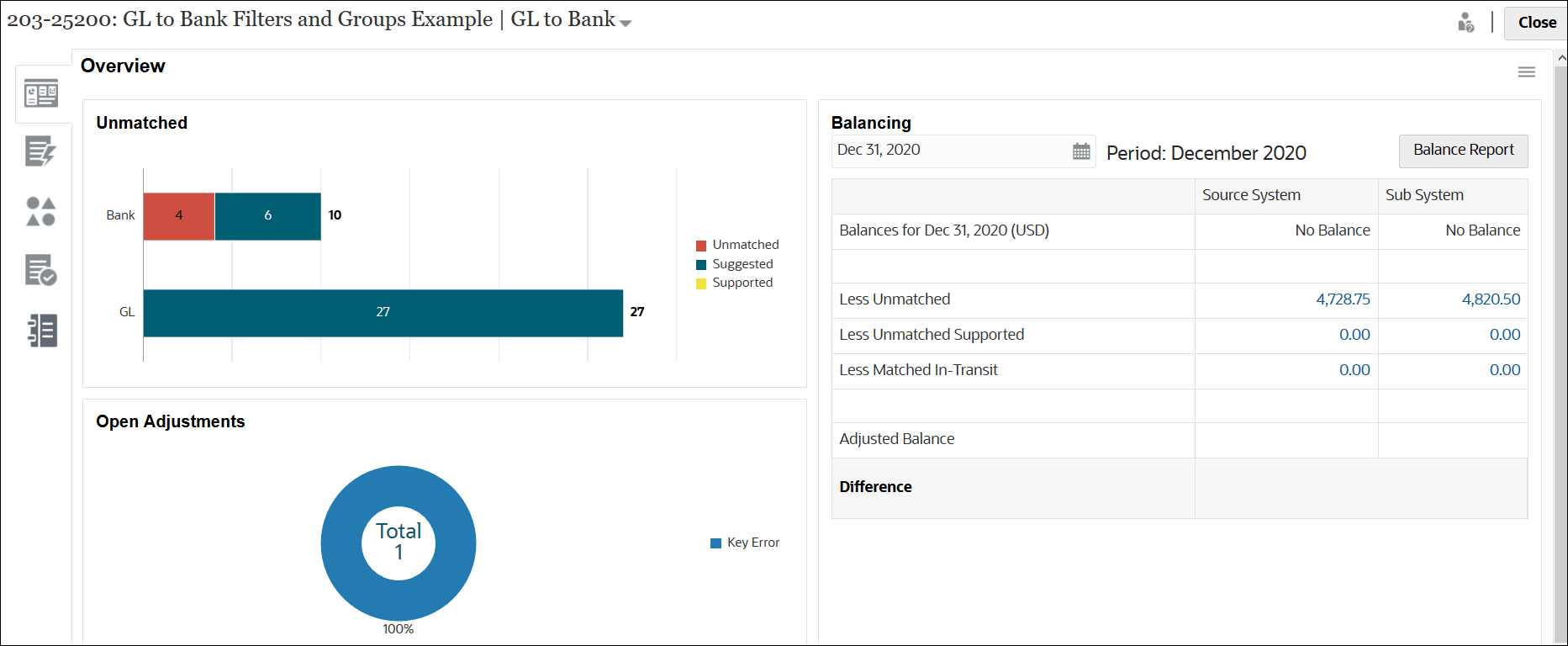
Hay cinco separadores disponibles a la izquierda: Descripción general, Confrontaciones sugeridas, Transacciones no confrontadas, Confrontaciones y Ajustes.
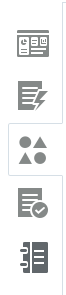
Veamos el separador Descripción general con más detalle. Contiene un gráfico que muestra el número actual de transacciones sin confrontación en los dos orígenes de datos, un gráfico circular de los ajustes de apertura, una descripción general del panel de balance y un gráfico circular de alertas abiertas. Estas son las subsecciones de este separador:
-
El gráfico de transacciones No coincidentes muestra:
- Las transacciones no confrontadas son las que no forman parte de ningún grupo de coincidencia.
- Las confrontaciones sugeridas son las que proporciona el proceso de confrontación automática, ya que la regla de confrontación se ha configurado para no confirmar automáticamente la confrontación . Por lo tanto, se requiere la acción del usuario.
- Las transacciones soportadas son las que un usuario ha marcado previamente como legítimamente sin coincidencia (por ejemplo, para explicar las diferencias de tiempo que son adecuadas en un punto concreto en el tiempo).
-
El gráfico Ajustes abiertos muestra el número de transacciones de ajuste creadas mediante el proceso de confrontación automática o por un usuario durante la confrontación interactiva, donde el ajuste sigue Abierto. Los ajustes se utilizan normalmente cuando se debe realizar una acción para corregir una diferencia en uno de los orígenes. El gráfico circular distingue entre los distintos tipos de ajuste.
-
El panel Balance muestra cómo ha sido la conciliación de los orígenes hasta la fecha seleccionada. Cualquier diferencia en los balances del origen de datos se considerará no coincidente, soportado no coincidente o coincidente en tránsito.
Haga clic en un balance de este panel para mostrar el cuadro de diálogo Transacciones sin confrontación. Utilice la columna Origen de datos para filtrar las transacciones por origen de datos. Cambie la opción Transacciones con alertas abiertas para mostrar u ocultar las transacciones que tienen alertas abiertas asociadas.
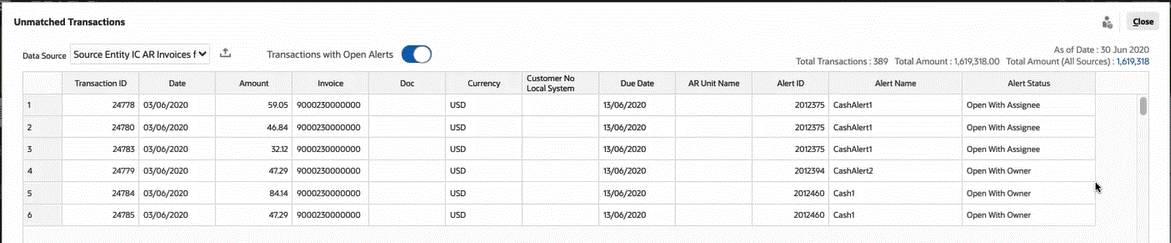
Note:
Si el nombre del tipo de ajuste es largo, verá unos puntos suspensivos junto al nombre en el gráfico de Ajustes abiertos. Pase el cursor por encima del nombre para ver el nombre completo.
- El gráfico de Alertas abiertas muestra el número de alertas abiertas asociadas con la conciliación seleccionada. También muestra al porcentaje de alertas que están abiertas en la vista del propietario y de la persona asignada.
-
- Haga clic en el separador Transacciones sin coincidencia.
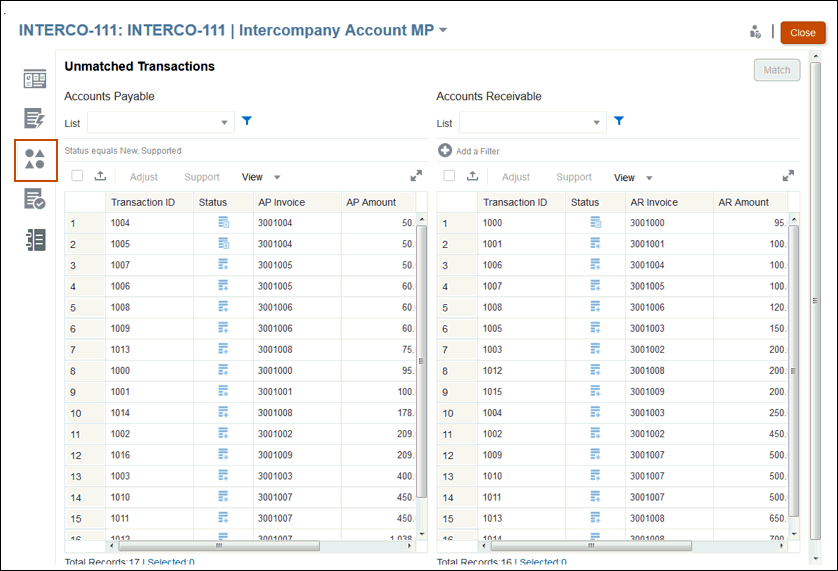
Para un atributo Número, el valor mostrado se basa en la precisión establecida al definir el atributo. El atributo de balance utiliza una precisión que se hereda del código de la moneda predeterminada en el cubo de moneda más bajo activado para el Perfil.
En la columna de Estados, los iconos muestran el estado de cada transacción no confrontada:
- No confrontadas
 : para transacciones nuevas no confrontadas
: para transacciones nuevas no confrontadas - Soportada

- Todos: si selecciona el estado Todos, se muestran los iconos No confrontadas y Soportadas para la transacción en cuestión. No existe el icono Todo separado.
Puede establecer el valor del Filtro para mostrar los estados de la transacción que desee ver.
Para obtener más información acerca de cómo trabajar con las transacciones en el cuadro de diálogo Transacciones sin coincidencia, consulte:
- Selección de todas las transacciones: Selección de transacciones
Note:
Para seleccionar todas, debe usar la casilla de verificación Seleccionar todo. Sin embargo, también puede anular la sección de una o más transacciones seleccionadas con CTRL + CLIC. - Exportación de transacciones a formato .CSV para verlas en Excel: Exportación de transacciones a formato CSV o Excel
- Supresión de transacciones: Supresión de transacciones en Transaction Matching
- Búsqueda de transacciones, filtrado y almacenamiento de vistas de lista: Búsqueda de transacciones, filtrado y almacenamiento de vistas de lista
- Filtrado de transacciones no confrontadas mediante agrupación - Filtrado de transacciones no confrontadas mediante agrupación
- Copia y pega de texto en Transacciones no confrontadas: puede resaltar el texto de un atributo con el mouse, copiar ese texto en Transacciones no confrontadas y pegarlo donde sea necesario (por ejemplo, en criterios de filtro o en un correo electrónico). Utilice los métodos abreviados estándar para copiar y pegar (CTRL + C y CTRL + V) en el explorador. Tenga en cuenta que Internet Explorer no está soportado para esta funcionalidad para copiar y pegar. Utilice Chrome o Edge en su lugar.
- No confrontadas
- En este punto, debe gestionar tres tipos de transacciones en el separador Transacciones sin coincidencia:
- Coincidencias exactas:
Por ejemplo, puede ver que hay una transacción en Cuentas por pagar que coincide con el valor de una transacción en Cuentas a cobrar (195,28 $). Sin embargo, los números de factura varían debido a la inclusión de un prefijo ORCL inesperado. Si está seguro de que estas transacciones son la misma, seleccione ambas transacciones y haga clic en Coincidencia para hacer que coincidan.
- Transacciones soportadas : Estas transacciones tienen un motivo justificado para no tener ninguna coincidencia. Debe introducir una explicación para justificar que son correctas y válidas a pesar de que no tengan ninguna coincidencia. Consulte Gestión de transacciones soportadas
- Ajustes: Si las reglas de coincidencia manual se han configurado para permitir la tolerancia, también podrá crear una coincidencia con ajuste (en lugar de una coincidencia exacta). Seleccione transacciones con una tolerancia aceptable y haga clic en Coincidencia. El cuadro de diálogo Transacciones seleccionadas mostrará las transacciones seleccionadas y le permitirá rellenar los detalles del ajuste. A continuación, haga clic en Coincidencia con ajuste para crear la coincidencia. Consulte Gestión de ajustes
Note:
Todas las acciones se muestran en el separador Transacciones no confrontadas. Se mostrará un mensaje de error si selecciona una acción no disponible para la transacción seleccionada.Note:
Los revisores y visores también pueden ver el separador Transacciones sin coincidencia en el modo "solo lectura", que es especialmente útil para ver los detalles de transacciones marcadas como Soportadas y para ver los comentarios y datos que ha adjuntado el preparador sin realizar cambios.Note:
En función del código de moneda, Account Reconciliation considerar determinadas varianzas como una coincidencia exacta.- Para un código de moneda con dos posiciones decimales, una varianza menor o igual que 0,005 es una coincidencia exacta
- Para un código de moneda con tres posiciones decimales, una varianza menor o igual que 0,0005 es una coincidencia exacta
- Para un código de moneda con cuatro posiciones decimales, una varianza menor o igual que 0,00005 es una coincidencia exacta
Por ejemplo, si un código de monea utiliza tres posiciones decimales, los valores 256,1464 y 256,1468 se consideran una coincidencia exacta porque la varianza entre estos dos valores es de 0,0004, que es menor que 0,0005.
- Coincidencias exactas:
- Repita este proceso hasta que ya no sea posible realizar más coincidencias manuales.
Cuando termine de gestionar todas las coincidencias manuales, puede pasar a crear el informe de balance de conciliación.